
拉伸曲面和旋转曲面的创建方法与相应的实体特征相同,只是要求生成特征的类型不同。下面将对这两种方法作简单介绍。
1.创建拉伸曲面
拉伸曲面是将截面草图沿着某一方向拉伸而成的曲面(拉伸方向多为草图平面的法线方向)。下面以图5.2.2所示的模型为例,来说明创建拉伸曲面特征的一般操作过程。
Step1.打开文件D:\ug90mo\work\ch05.02.02\extrude_surf.prt。
Step2.选择下拉菜单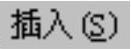
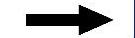

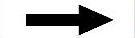
 命令,系统弹出“拉伸”对话框。
命令,系统弹出“拉伸”对话框。
Step3.定义拉伸截面。在图形区选取图5.2.2a所示的曲线串为特征截面。
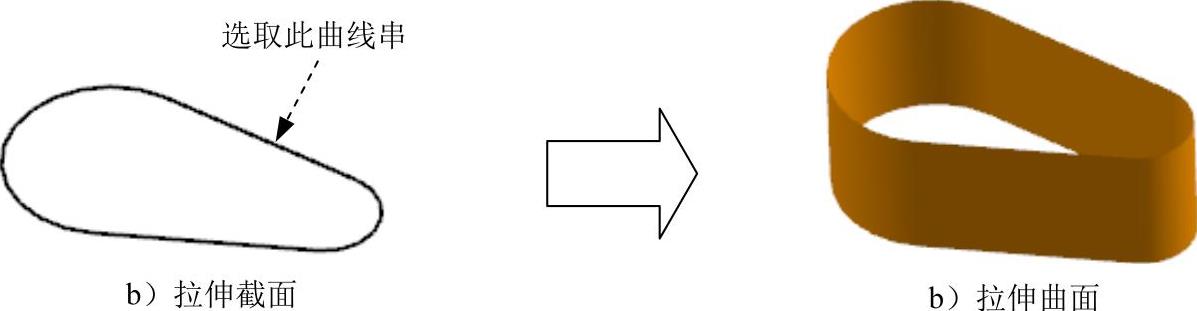
图5.2.2 创建拉伸曲面
Step4.确定拉伸开始值和终点值。在“拉伸”对话框的 区域的
区域的 下拉列表中选择
下拉列表中选择 选项,并在其下的
选项,并在其下的 文本框中输入数值0;在
文本框中输入数值0;在 区域的
区域的 下拉列表选择
下拉列表选择 选项,并在其下的
选项,并在其下的 文本框中输入数值35。
文本框中输入数值35。
Step5.定义拉伸特征的体类型。在对话框 区域的
区域的 下拉列表中选择
下拉列表中选择 选项,其他选用默认设置。
选项,其他选用默认设置。
Step6.单击“拉伸”对话框中的 按钮,完成拉伸曲面的创建。
按钮,完成拉伸曲面的创建。
说明:在设置拉伸方向时可以与草图平面成一定的角度,如图5.2.3b的拉伸特征所示。

图5.2.3 拉伸曲面(www.xing528.com)
2.创建旋转曲面
图5.2.4所示的旋转曲面特征的创建过程如下:
Step1.打开文件D:\ug90mo\work\ch05.02.02\rotate_surf.prt。
Step2.选择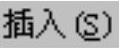
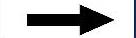

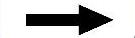
 命令,系统弹出“旋转”对话框。
命令,系统弹出“旋转”对话框。
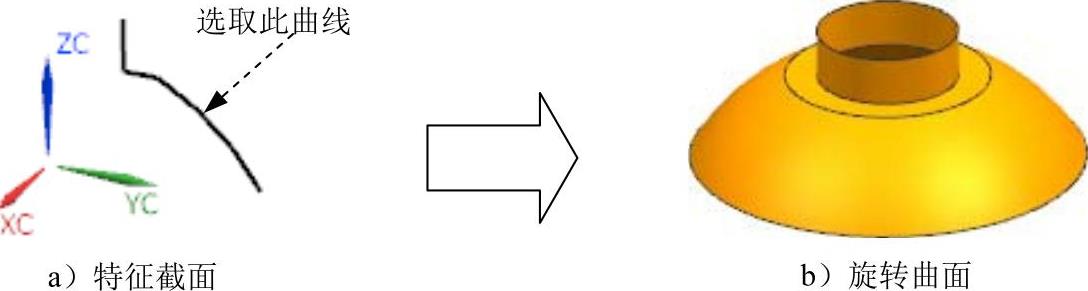
图5.2.4 旋转曲面
Step3.定义旋转截面。在图形区选取图5.2.4a所示的曲线为旋转截面。
Step4.定义旋转轴。在图形区选择ZC轴为旋转轴。选取坐标系原点为指定点。
Step5.定义旋转角度。在 区域的
区域的 下拉列表中选择
下拉列表中选择 选项,并在其下的
选项,并在其下的 文本框中输入数值0;在
文本框中输入数值0;在 下拉列表中选择
下拉列表中选择 选项,并在其下的
选项,并在其下的 文本框中输入数值360。
文本框中输入数值360。
Step6.定义旋转特征的体类型。在对话框 区域的
区域的 下拉列表中选择
下拉列表中选择 选项,其他选用默认参数设置值。
选项,其他选用默认参数设置值。
Step7.单击“旋转”对话框中的 按钮,完成旋转曲面的创建。
按钮,完成旋转曲面的创建。
说明:在定义旋转轴时如选择系统的基准轴,则不再需要选取定义点,而可以直接创建旋转曲面特征。
免责声明:以上内容源自网络,版权归原作者所有,如有侵犯您的原创版权请告知,我们将尽快删除相关内容。




